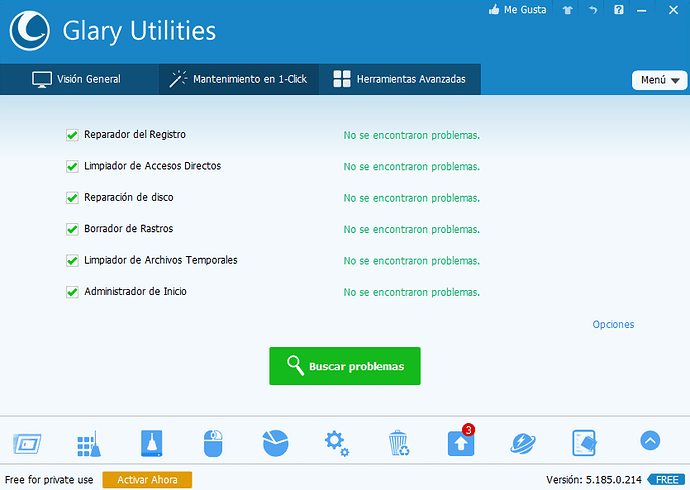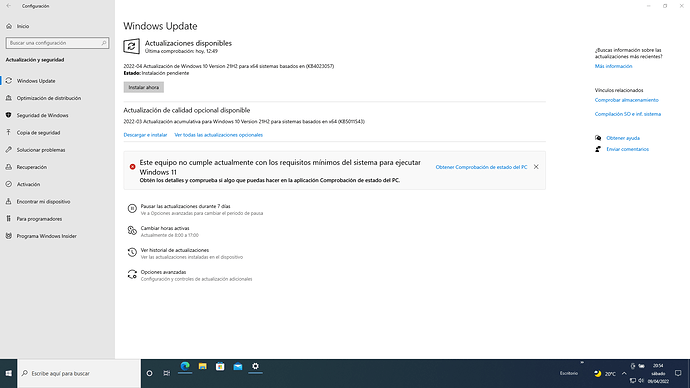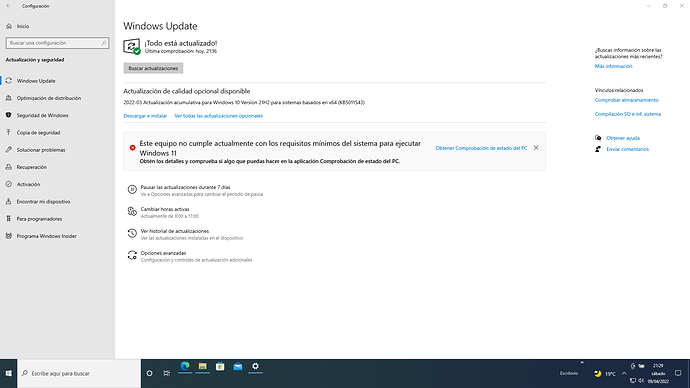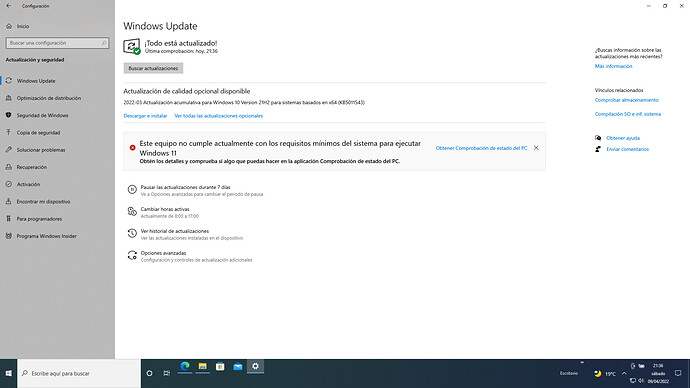Se soluciono lol ![]() , aunque se lo tuve que pasar 2 veces jeje pero ya esta solucionado
, aunque se lo tuve que pasar 2 veces jeje pero ya esta solucionado
Perfecto! Sigamos con el resto de pasos!
…
![]() Descargue, instale y Ejecute: “Glary Utilities”. Aquí le dejo la Url de Descarga para que pueda descargarse el programa correctamente: Url de Descarga: Glary Utilities.
Descargue, instale y Ejecute: “Glary Utilities”. Aquí le dejo la Url de Descarga para que pueda descargarse el programa correctamente: Url de Descarga: Glary Utilities.
Aquí le dejo el manual de: “Glary Utilities” para que sepas cómo utilizarlo y configurarlo correctamente:
-
Abrir el programa: “Glary Utilities” con Derechos de Administrador.
-
Click donde pone la opción “Mantenimiento en 1-Click” y dejar “Todas las opciones Habilitadas” como se puede observar en esta imagen y clickea en la pestaña que pone Buscar problemas tal y como se refleja en la siguiente imagen:
- Empezará el proceso. Una vez finalizado dicho proceso click en la pestaña que pone: “Reparar Problemas”. Dejar que termine dicho proceso, empezará a solucionar los problemas encontrados.
Repetir nuevamente todo este procedimiento desde el principio hasta que en todos los recuadros ponga que "NO se han encontrado problemas."
Me mandas los Informes que haya generado dicho programa con los resultados que se han obtenido al final del proceso y una Captura de Pantalla
Quedo a la espera de su respuesta!
Una pregunta, @NoseQuePonerAqui, ¿Has repetido el proceso varias veces como te he comentado en las indicaciones?
Quedo a la espera de su respuesta!
Sip, se lo he pasado 2 veces
Perfecto entonces! Sigamos entonces!
…
El siguiente procedimiento que le voy a comentar a continuación realícelo en MODO NORMAL, NO lo realice en MODO SEGURO CON FUNCIONES DE RED
Ahora para proseguir realiza lo siguiente para asegurarnos que el sistema está bien como los últimos pasos de reparación:
![]() Selecciona el botón Inicio y ve a Configuración > Actualización y seguridad > Windows Update.
Selecciona el botón Inicio y ve a Configuración > Actualización y seguridad > Windows Update.
Máximice la pantalla y mándeme una Captura de Pantalla de todo lo que salga.
Quedo a la espera de su respuesta!
No hace falta actualizar nada antes con el Windows Update, no?
No, sólo realice el procedimiento que le he comentado y seguidamente le daré las siguientes indicaciones a seguir!
Quedo a la espera de su respuesta!
…
Debo de añadir que al reiniciarse para entrar en modo NORMAL, pues se inicio el proceso de análisis y reparación, en 3 fases si mal no recuerdo, bueno sigamos ![]()
No se preocupe que para ello, quedará solucionado en los restantes procedimientos!
…
En donde pone lo siguiente:
2022-04 Actualización de Windows 10 Versión 21H2 para x64 sistemas basados en (KB4023057)
Estado: Instalación pendiente
Clikee donde pone la siguiente opción: Instalar ahora
PD: Si durante el proceso de instalación o durante la instalación de dicha actualización le pide que debe de reiniciar el ordenador para que se instalen las actualizaciones le pues Reinicias! pero sólo si te lo notifica dicho programa.
Cuando se haya completado el proceso al 100% y se haya finalizado dicho proceso comuníquemelo por aquí y NO realice NINGÚN PROCESO MÁS NI POR SU CUENTA hasta que yo le indique el siguiente paso a seguir!
Quedo a la espera de su respuesta!
Perfecto! Realice de nuevo lo siguiente:
El siguiente procedimiento que le voy a comentar a continuación realícelo en MODO NORMAL, NO lo realice en MODO SEGURO CON FUNCIONES DE RED
Ahora para proseguir realiza lo siguiente para asegurarnos que el sistema está bien como los últimos pasos de reparación:
![]() Selecciona el botón Inicio y ve a Configuración > Actualización y seguridad > Windows Update.
Selecciona el botón Inicio y ve a Configuración > Actualización y seguridad > Windows Update.
Máximice la pantalla y mándeme una Captura de Pantalla de todo lo que salga.
Quedo a la espera de su respuesta!
Donde pone: ¡Todo está actualizado! Ultima comprobación hoy, 21:16
Click donde pone: Buscar actualizaciones
Maximice la pantalla y mándame una Captura de Pantalla con todo lo que se refleje. y NO realice ningún procedimiento por su cuenta!
A la espera de su respuesta!
Donde pone: Actualización de calidad opcional disponible
2022-03 Actualización acumulativa para Windows 10 Versión 21H2 para sistemas basados en X64 (KB5011543)
NO TIENE QUE INSTALAR DICHA ACTUALIZACIÓN YA QUE AL CONSIDERARSE ACTUALIZACIONES OPCIONALES PUEDEN PROVOCAR QUE SU SISTEMA FUNCIONE MUCHO MÁS LENTO POR SER ACTUALIZACIONES OPCIONALES Y QUE PUEDAN PRODUCIR INCOMPATIBILIDAD CON EL SOFTWARE DE SU ORDENADOR, POR LO TANTO, NO INTALE DICHA ACTUALIZACIÓN
Le estoy realizando los siguientes procedimientos a seguir para poder corregir el error que le ha salido al reiniciar en MODO NORMAL.
Ostras con razón una vez tuve problemas muy graves en Windows, ya que yo suelo ser de actualizarlo todo ![]()
Y vale gracias a partir de ahora jamás instalare dichas opciones por muy potente que sea mi pc, espero tu respuesta con el siguiente paso
Realice el procedimiento que le indico a continuación en MODO NORMAL, NO lo realice en MODO SEGURO CON FUNCIONES DE RED
Realice el siguiente paso que se indica a continuación:
![]() En la barra de búsqueda escribe cmd y en la primera opción que aparezca da clic derecho y elige Ejecutar como administrador. Se abrirá una ventana negra. Copia y pega los siguientes comandos línea por línea: (P.D: Es decir, copie y pegue el primer comando desde el principio hasta el final, le clikea en Intro y deje que se realice dicho proceso de Análisis hasta el final y una vez que se haya terminado dicho proceso relice el mismo procedimiento con el segundo comando y así con el resto de pasos):
En la barra de búsqueda escribe cmd y en la primera opción que aparezca da clic derecho y elige Ejecutar como administrador. Se abrirá una ventana negra. Copia y pega los siguientes comandos línea por línea: (P.D: Es decir, copie y pegue el primer comando desde el principio hasta el final, le clikea en Intro y deje que se realice dicho proceso de Análisis hasta el final y una vez que se haya terminado dicho proceso relice el mismo procedimiento con el segundo comando y así con el resto de pasos):
dism /online /cleanup-image /restorehealth
dism /online /cleanup-image /startcomponentcleanup
sfc /scannow
Si alguno te pide reiniciar procedes. Revisa si el ultimo comando te informa si encontró alguna infracción y si la pudo reparar. Si encontró y copia y pega este otro comando:
findstr /c:"[SR]" %windir%\Logs\CBS\CBS.log >"%userprofile%\Desktop\sfcdetails.txt"
Esto generará un reporte en tu escritorio llamado sfcdetails. Por favor trae su contenido o adjúntalo en un mensaje.
Maximiza la pantalla y me manda una Captura de Pantalla con todo lo que se refleje durante dicho proceso.
Quedo a la espera de su respuesta!
Esta tardando bastante, por ahora va al 50% con el último paso que sería sfc /scannow, voy a dejar el pc encendido toda la noche y que termine de completarse, mañana te paso la captura de pantalla
No se preocupe, cuando acaben todos los procedimientos que le he indicado me mandas las Capturas de Pantalla!
Quedo a la espera de su respuesta!